Azione è un gruppo di pulsanti che permettono di eseguire precise operazioni su ogni fattura elettronica indicata:

• Personalizza campi fattura è un pulsante che, nella finestra Personalizza file fattura elettronica, permette di vedere i dati specifici che WinCody gestisce e di inserire dati che non gestisce, in modo che sia possibile aggiungerli nel file XML prima di procedere all'invio a SDI
Personalizza campi fattura è un pulsante che, nella finestra Personalizza file fattura elettronica, permette di vedere i dati specifici che WinCody gestisce e di inserire dati che non gestisce, in modo che sia possibile aggiungerli nel file XML prima di procedere all'invio a SDI

oCodice indica la codifica di ogni campo previsto nel tracciato del file XML secondo le specifiche tecniche rilasciate da SDI
oCampo contiene la descrizione tecnica del file XML indicata da SDI per ogni codice
oValore è attivo per quei campi non gestiti in automatico da WinCody in cui è possibile indicare manualmente dei valori
o il pulsante permette di ampliare la lista di codici e campi
il pulsante permette di ampliare la lista di codici e campi
o il pulsante permette di ridurre la lista di codici e campi
il pulsante permette di ridurre la lista di codici e campi
o Cancella personalizzazioni è il pulsante che permette di rimuovere tutte le personalizzazioni di valori eventualmente effettuate per la fattura elettronica
Cancella personalizzazioni è il pulsante che permette di rimuovere tutte le personalizzazioni di valori eventualmente effettuate per la fattura elettronica
o è il pulsante che salva i valori specificati
è il pulsante che salva i valori specificati
• Salva file ultimo stato è il pulsante che permette di salvare la fattura elettronica su file XML indicandone il nome, ma nella finestra che appare è possibile cambiare nome del file e la cartella in cui salvarlo
Salva file ultimo stato è il pulsante che permette di salvare la fattura elettronica su file XML indicandone il nome, ma nella finestra che appare è possibile cambiare nome del file e la cartella in cui salvarlo
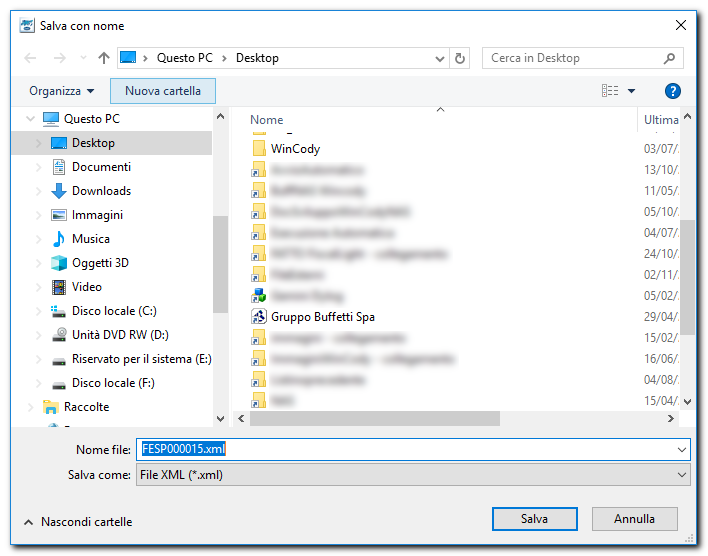
• Vedi file ultimo stato è un pulsante che consente di vedere l'ultimo file XML della fattura generata attraverso il sito www.FatturaPA.gov.it
Vedi file ultimo stato è un pulsante che consente di vedere l'ultimo file XML della fattura generata attraverso il sito www.FatturaPA.gov.it
• Archivia ultima fattura generata è il pulsante che permette di eseguire l'archiviazione della fattura elettronica tramite il canale PA-Digitale oppure IXCE, se specificato in cartella Cloud della configurazione Aziende oppure genera il file da fornire ad altra applicazione o sito che se ne occupa; in caso di archiviazione di fattura elettronica con icona di Stato diversa da
Archivia ultima fattura generata è il pulsante che permette di eseguire l'archiviazione della fattura elettronica tramite il canale PA-Digitale oppure IXCE, se specificato in cartella Cloud della configurazione Aziende oppure genera il file da fornire ad altra applicazione o sito che se ne occupa; in caso di archiviazione di fattura elettronica con icona di Stato diversa da![]() , apparirà una richiesta di ulteriore conferma
, apparirà una richiesta di ulteriore conferma
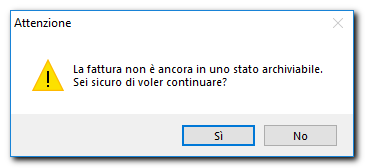
• Vedi ultima fattura generata è il pulsante che permette di visualizzare il file XML della fattura elettronica, mostrandolo in un formato di facile lettura
Vedi ultima fattura generata è il pulsante che permette di visualizzare il file XML della fattura elettronica, mostrandolo in un formato di facile lettura
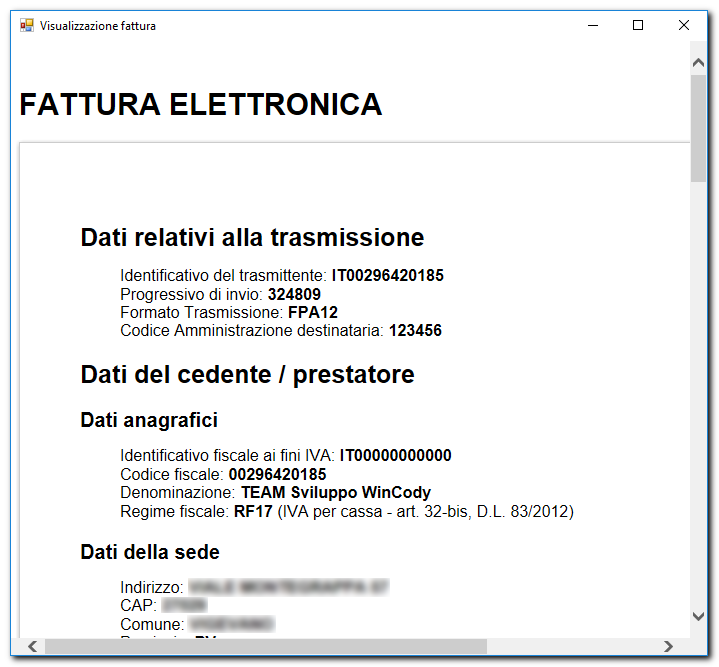
• Vedi storia completa documento è un pulsante che permette di vedere la lista cronologica dei passaggi eseguiti sulla fattura elettronica e ne mostra l'elenco in questa finestra, dove vengono indicate informazioni precise relative a:
Vedi storia completa documento è un pulsante che permette di vedere la lista cronologica dei passaggi eseguiti sulla fattura elettronica e ne mostra l'elenco in questa finestra, dove vengono indicate informazioni precise relative a:
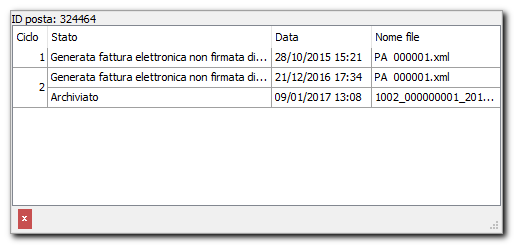
oID posta cioè il numero di riferimento che identifica la fattura elettronica
oCiclo è il ciclo progressivo di tentativi di generazione e invio della fattura elettronica
oStato descrive l'operazione eseguita
oData indica data e orario in cui è stata eseguita l'operazione
oNome file indica il nome del file creato e gestito nell'operazione
o è il pulsante che chiude la visualizzazione della lista
è il pulsante che chiude la visualizzazione della lista